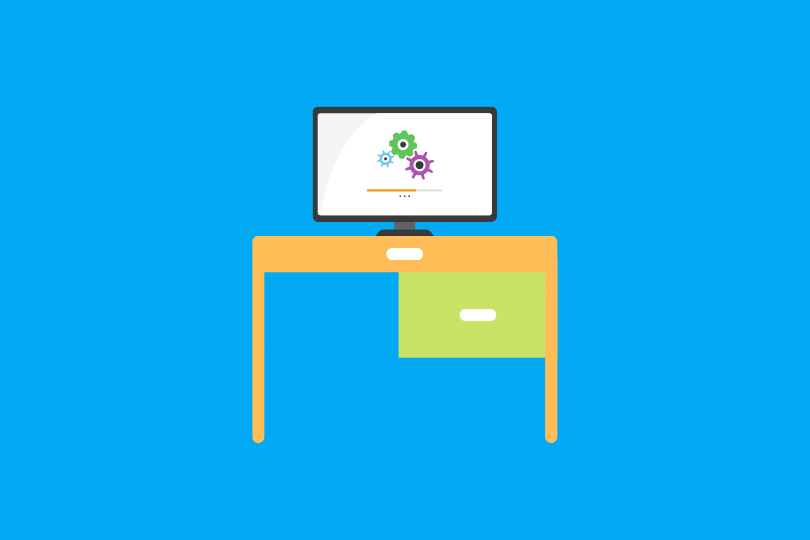この記事では、Windowsの「元に戻す」(ショートカットキーなら[Ctrl]+[Z])で元に戻した操作をやり直せる「やり直し」ショートカットキー[Ctrl]+[Y]を紹介します。
既についていけないわ!

パピコ

パピックス
わかりやすく説明していきます!
タップできるもくじ
「元に戻す」は「やり直し」できる
パソコンを始めた人が早い段階で覚える、「元に戻す」ショートカットキー[Ctrl]+[Z]があります。
【Windows】操作を「元に戻す」ショートカットキー[Ctrl]+[Z]
とても役に立つ機能ですがですが、勢いづいてショートカットキーを連打すると、「戻しすぎた!」なんてことがあります。
また、1回しか元に戻していないのに、予想より前の状態に戻ってしまったなんてこともあります。
そんなときは、「『元に戻す』を元に戻したい!」となるわけですが、叶えてくれるショートカットキーがあります。
そのショートカットキーは
[Ctrl]+[Y]
です。
「元に戻す」は「やり直し」できるんです!
WordやExcelでは日本語で「やり直し」と表示されています。
「元に戻す」と「やり直し」って一緒じゃないの?

パピコ

パピックス
わかりにくいよね 機能としては真逆の機能なんだよ
「元に戻す」と「やり直し」という機能が出てきましたが、言葉だとわかりにくいですよね。
わかりやすく図にするとこんなイメージです。
![[Ctrl]+[Z]と[Ctrl]+[Y]の関係の図](https://papix-blog.com/wp-content/uploads/2018/09/ctrl-z-y-1024x391.png)
[Ctrl]+[Z]は過去に戻ります。
[Ctrl]+[Y]は現在(正確には最後の状態)に向かいます。
イメージつかめたでしょうか?
イメージだけならなんとか

パピコ

パピックス
簡単だから慣れてしまえば大丈夫だよ
「やり直し」するショートカットキー[Ctrl]+[Y]
既に説明しましたが、「やり直し」するショートカットキーは[Ctrl]+[Y]です。
実際に「やり直し」を使ってみましょう。
今回はWindows10とMicrosoft Wordを使用して説明します。
まずはWordを起動し、白紙の文書を選びます。
そうすると下図のような真っ白の状態でWordのウィンドウが表示されます。
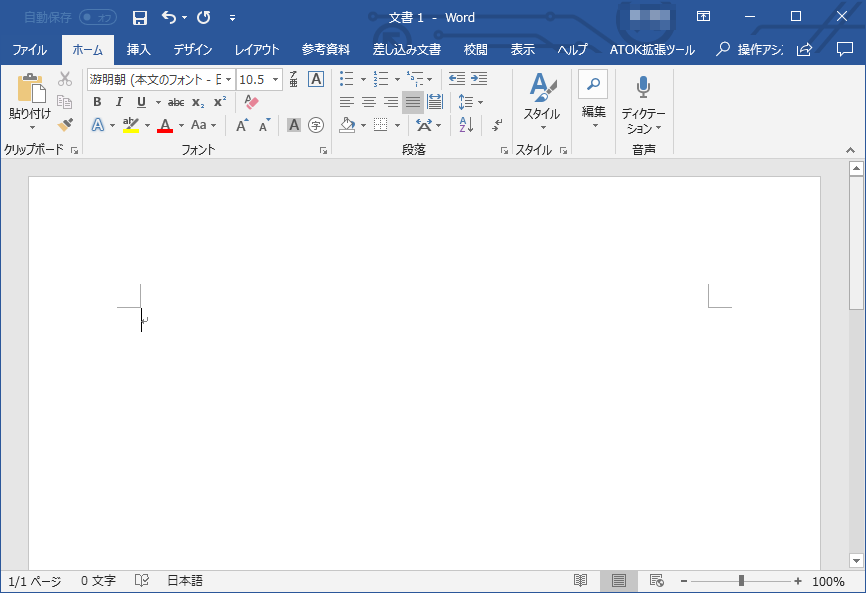
ここに文字を入力していきましょう。
今回は野菜の種類を入力することにします。
「きゅうり」、「なす」、「すいか」と入力します。
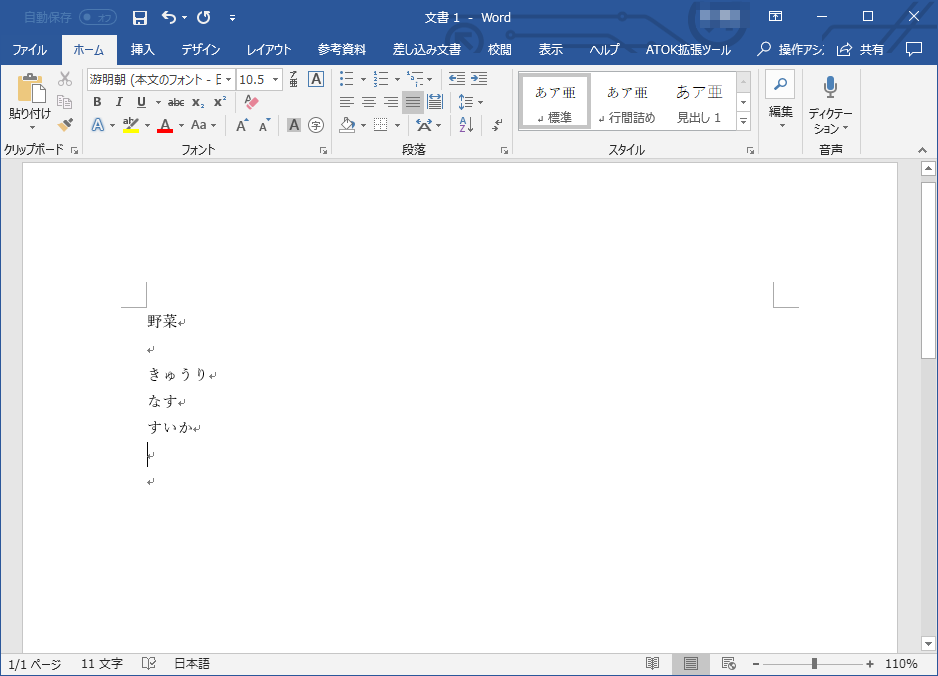
しかし、「すいか」は果物だ!と思いなおしたので、[Ctrl]+[Z]を押し、一行だけ元に戻します。
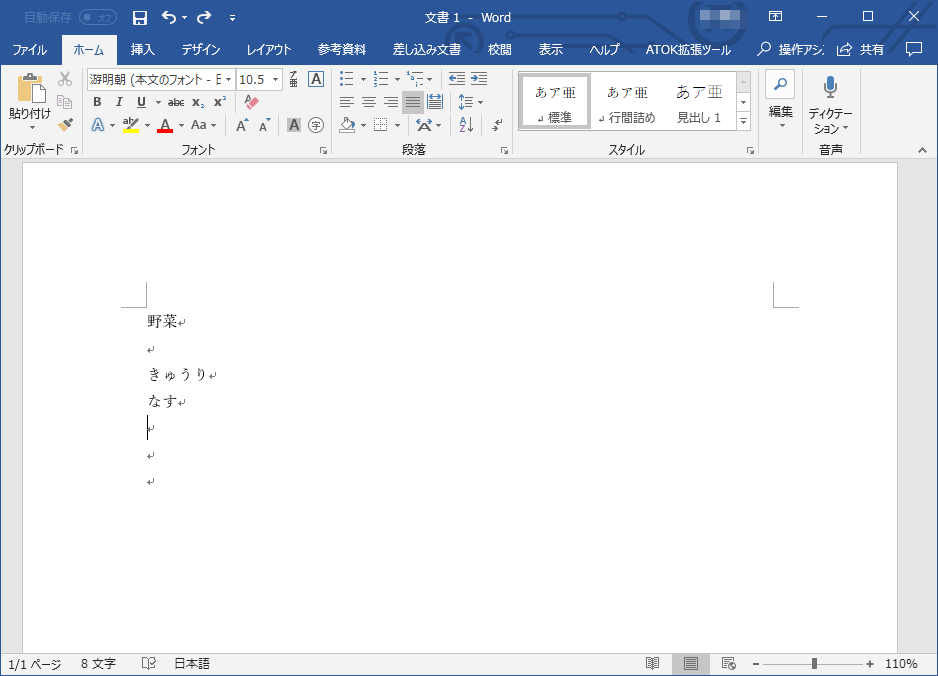
戻したところで、隣の人に「すいかは野菜だよ」と言われて、元に戻さなければ良かった!という状況になったとしたら、ここで[Ctrl]+[Y]の出番です。
[Ctrl]+[Y]を押しましょう。
![キーボード上の[Ctrl]+[Y]](https://papix-blog.com/wp-content/uploads/2018/09/ctrl-y-1024x432.png)
すると、元に戻した一行が「やり直し」されて「すいか」という文字が再度表示されます。
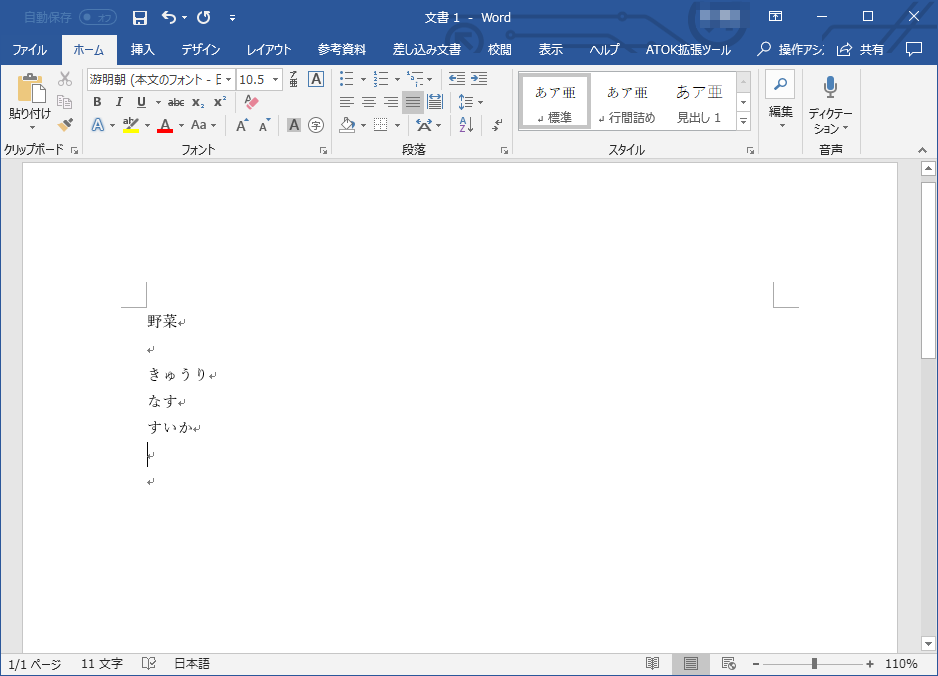
「やり直し」[Ctrl]+[Y]の基本はこれだけです。
[Ctrl]+[Z]と[Ctrl]+[Y]を使うと、「元に戻す」と「やり直し」の作業効率がとても上がります。
「やり直し」[Ctrl]+[Y]はこんな場面で役立つ
「やり直し」[Ctrl]+[Y]が役立つ場面を紹介します。
例として、先ほどの野菜リストのタイトルを大きくしてみます。
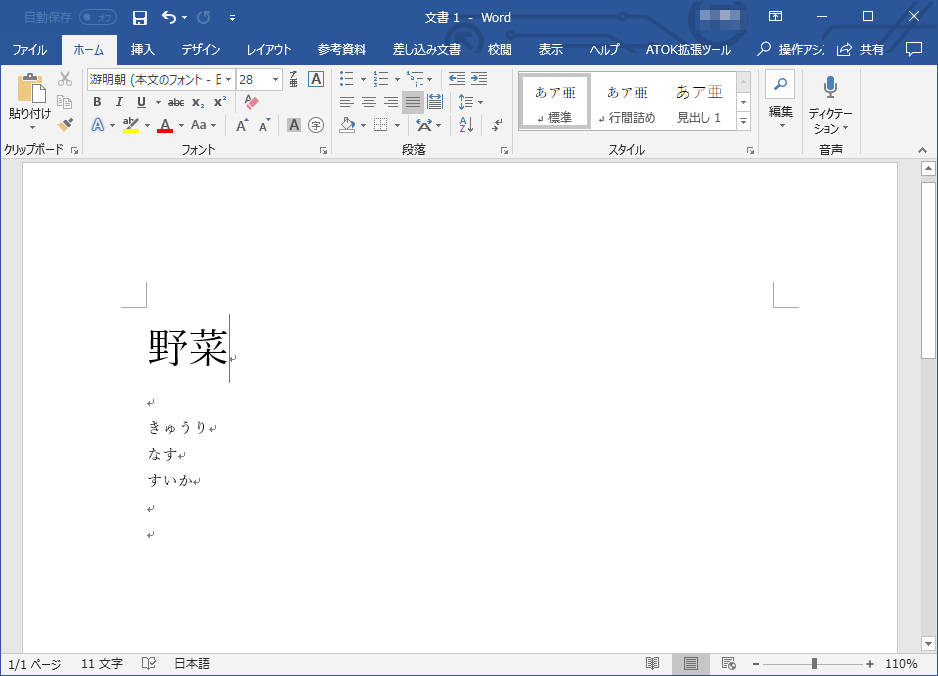
やっぱり小さいほうがいいかな?どっちにしよう?と悩んだ時に
[Ctrl]+[Z]で「元に戻す」(文字が小さくなる)
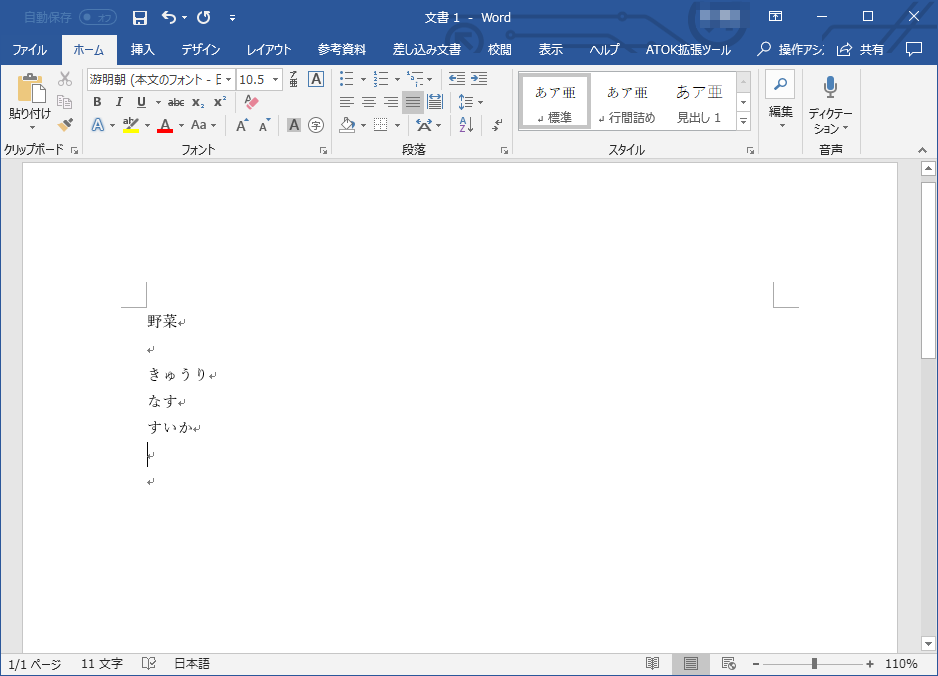
[Ctrl]+[Y]で「やり直し」(文字が大きくなる)
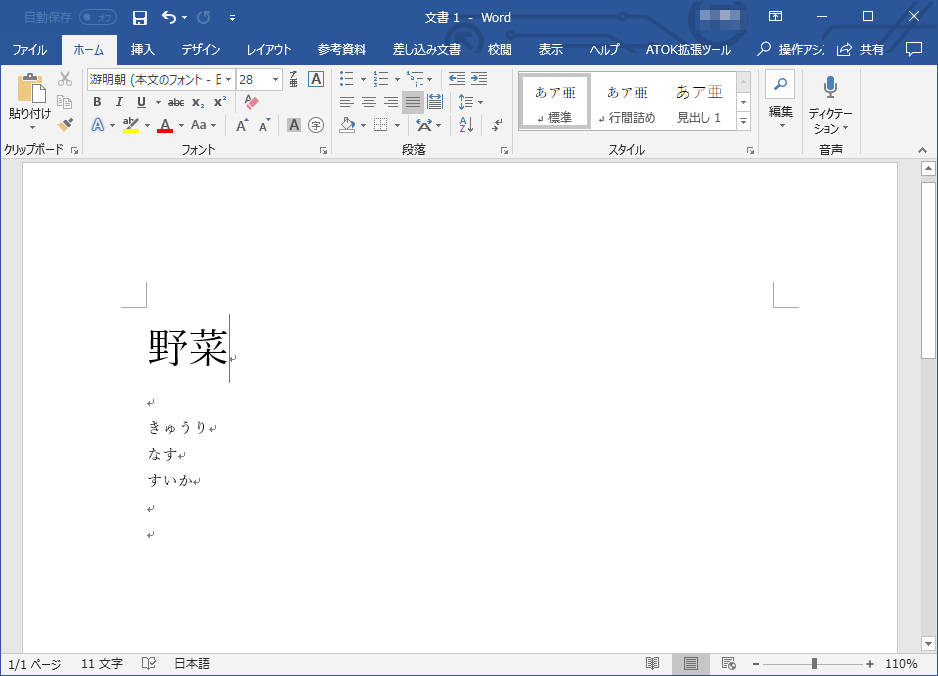
これを繰り返します。
そうするといちいち文字の大きさを変えなくても[Ctrl]+[Z]と[Ctrl]+[Y]だけで簡単に文字の大きさの比較ができます。
もちろん文字の大きさ比較だけではなく、画像を貼り付けた時のビフォアー・アフター比較にも使えます。
このテクニックは資料作成の時に非常に便利なので、ぜひ使ってみてくださいね。
「やり直し」のもう一つの機能「繰り返し」
実は、[Ctrl]+[Y]は[Ctrl]+[Z]の「やり直し」として使用するだけではありません。
Microsoft Office等のアプリケーションでは、もう一つの機能、操作の「繰り返し」としても使用できます。
ひとつのショートカットキーで二つの機能があったらよくわからなくなるわ

パピコ

パピックス
そうでもないんだよ 実はやっていることは同じなんだ
まず、やってみましょう。
先ほどのWordで作成した野菜リストを使います。
「きゅうり」を赤字にします。
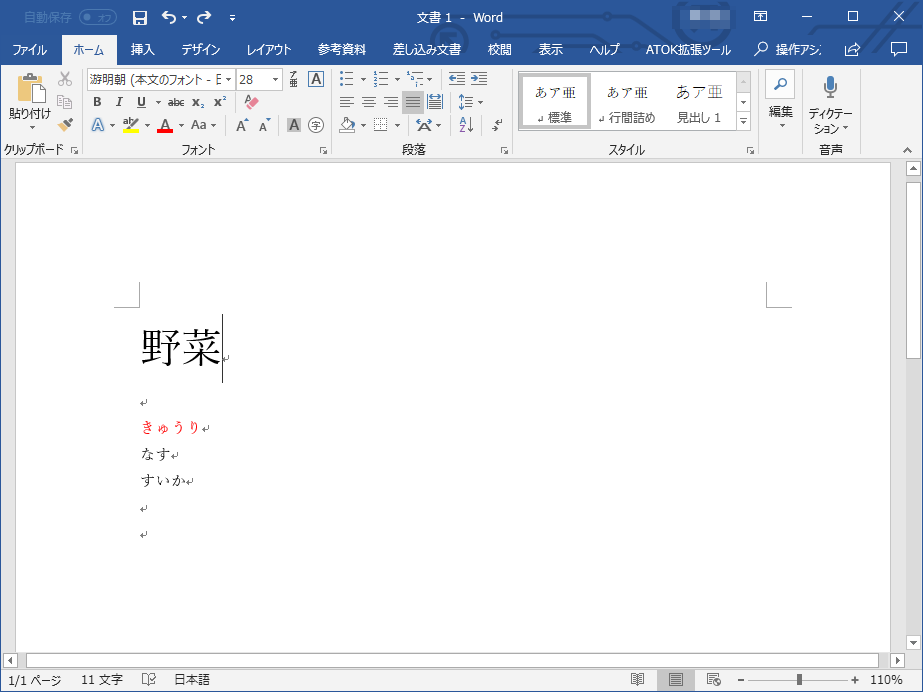
これで繰り返し操作として、「赤字にする」という操作が記憶されました。
次に「なす」をマウスで選択します。
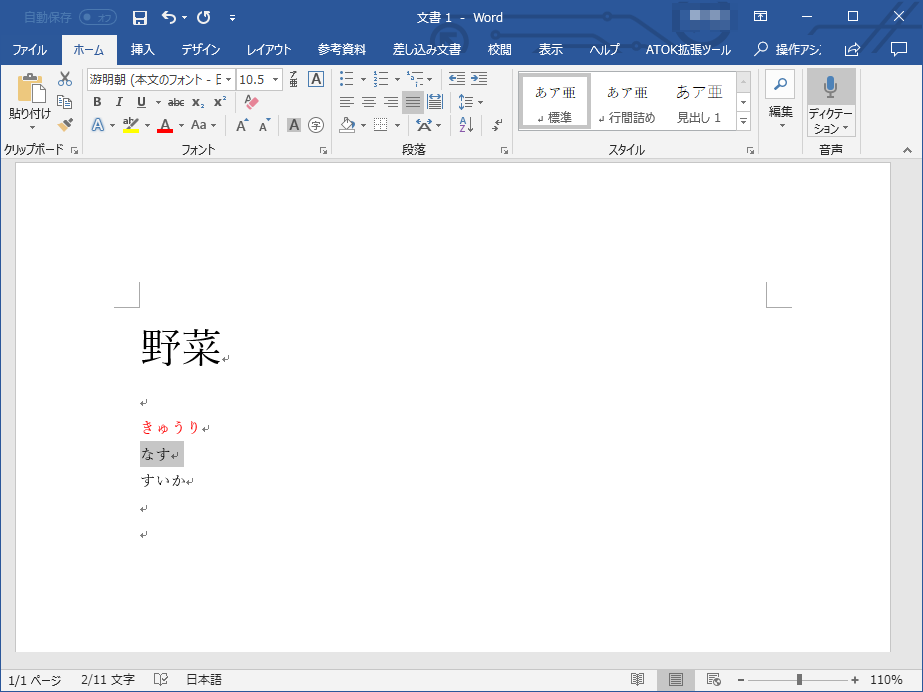
この状態で[Ctrl]+[Y]を押します。
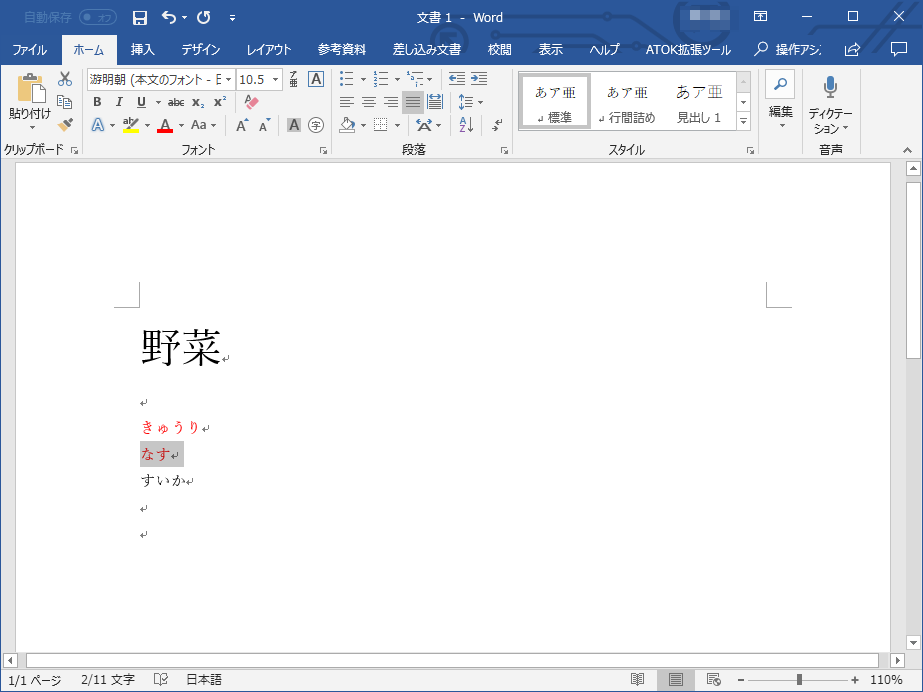
すると記憶された「赤字にする」という操作が選択した範囲に適用されました。
再度、別の文字を選択して[Ctrl]+[Y]を押すと繰り返し「赤字にする」ことができます。
この「繰り返し」機能はExcelでもかなり役に立つショートカットキーです。
ぜひ覚えて使用してくださいね。
[Ctrl]+[Z]を押した後の[Ctrl]+[Y]は過去と現在を行き来するイメージです。
しかし、[Ctrl]+[Y]を押しても「これ以上先はないぞ」という状態になると、[Ctrl]+[Y]の機能が「最後の操作を繰り返す」という動作になります。
なんとなくわかっていただけたでしょうか?
使っていればすぐなれると思いますので、深く考えずやってみましょう。
「やり直し」と「繰り返し」のショートカットキーまとめ
この記事では、Windowsの「元に戻す」(ショートカットキーなら[Ctrl]+[Z])で元に戻した操作をやり直せる「やり直し」ショートカットキー[Ctrl]+[Y]を紹介しました。
まとめます。
- [Ctrl]+[Z]で元に戻し過ぎたときは[Ctrl]+[Y]を使えば未来へ戻すことができる
- [Ctrl]+[Z]と[Ctrl]+[Y]を使えば変更前と変更後の比較が楽に行える
- [Ctrl]+[Y]は「繰り返し」機能としても使用できる
[Ctrl]+[Y]を[Ctrl]+[Z]と一緒に覚えておけば相乗効果で効率があがります。
パソコンを毎日使っているような人でも[Ctrl]+[Y]を知らない人がたくさんいます。
見つけたら教えてあげましょうね。
【Windows】操作を「元に戻す」ショートカットキー[Ctrl]+[Z]
パソコン初心者の人はコピペも覚えておくととっても役立ちます。